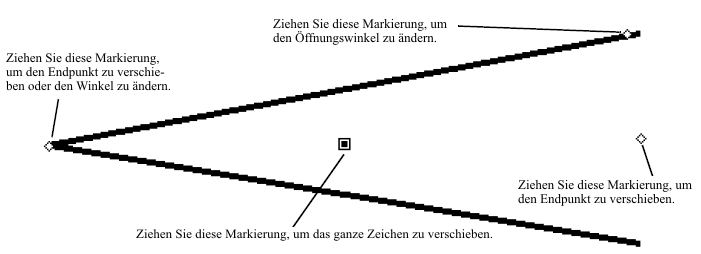Wenn die Dynamikgabel schon angewählt ist, zeigt sie Markierungen an. Wenn ja, überspringen Sie die nächsten zwei Schritte. Siehe auch Dynamik ausrichten (Plug-In).
- Klicken Sie das Werkzeug für Intelligente Zeichen
 . Die Palette der Intelligenten Zeichen erscheint.
. Die Palette der Intelligenten Zeichen erscheint.
- Klicken Sie die Markierung des Zeichens, das Sie verändern wollen. Das Zeichen zeigt folgende Markierungen an:
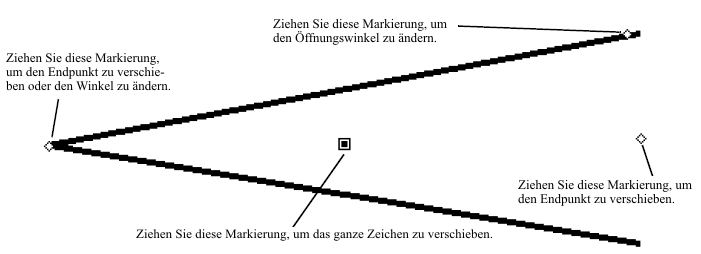
- Ziehen Sie die betreffende Markierung, um die Breite, den Winkel oder die Höhe der Haarnadel zu verändern. Hinweis: Beim Arbeiten mit Dynamikgabeln sorgt Finale automatisch dafür, dass Sie die Mauszeigerbewegungen nur in horizontaler Richtung ausführen können, um Ihnen das Einfügen zu erleichtern. Möchten Sie diese Funktion hingegen deaktivieren und damit auch ein vertikales Ziehen ermöglichen, rufen Sie die „Optionen für Intelligente Zeichen“ im Menü „Intelligente Zeichen“ auf und deaktivieren in der folgenden Dialogbox die Option „Immer horizontal“.
- Ziehen Sie die Endpunkt einer Dynamikgabel über die anderen Markierungen des Zeichens hinweg, um ein Crescendo in ein Decrescendo (und umgekehrt) umzuwandeln.
- Drücken Sie die Entf-Taste, um das angewählte Zeichen zu entfernen.